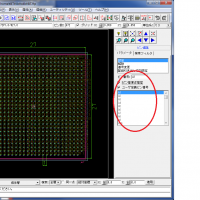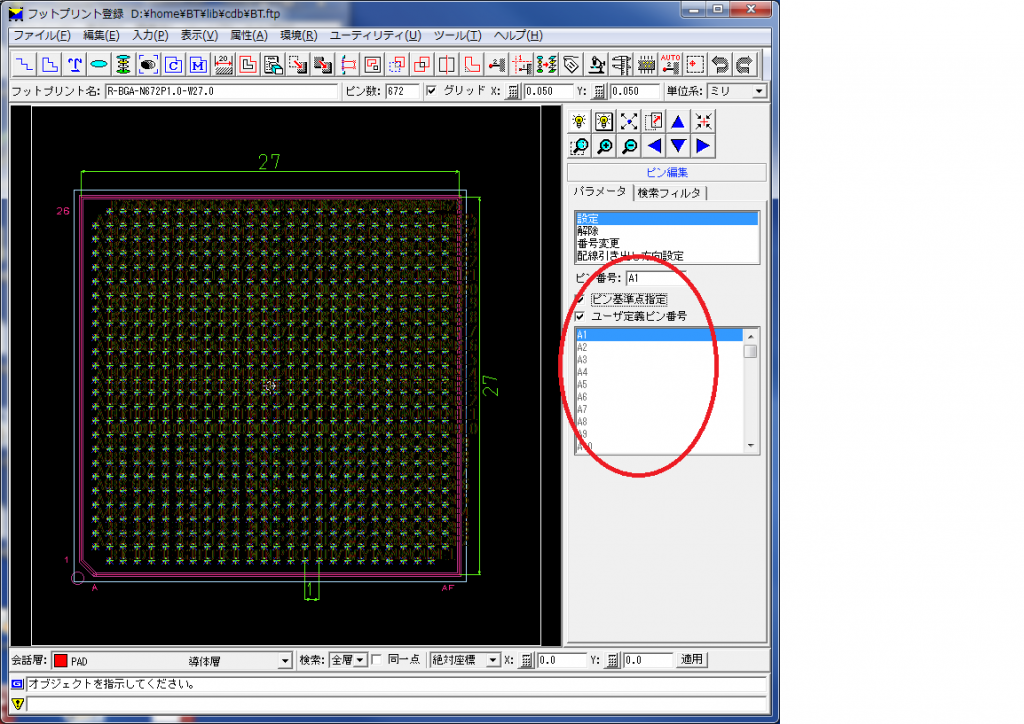【テーマ】
BoardDesignerのComponents Managerで部品登録をする時、BGAなどで使われている英字+数字になっているピン番号を、短時間で、効率よく、かつ間違いがでにくく設定する方法
【結論】と【説明】
1)予め下記のファイルの下記部分を編集しておく。
編集するファイル: BDインストールディレクトリ¥ rsc¥zcs¥info¥footprint.rsc
上記のファイルをテキストエディタで開いて、以下の部分を探す。(下記は例です)
Footprint*TermsNameTable
{
(“A” “B” “C” “D”)
(1 100 1)
}
上記の (“A” “B” “C” “D”) の部分=ピン番号の英文字になる部分。
上記の例はDまでですが、AEまである時はAEまで1個づつ列記する。
上記の (1 100 1) の部分=ピン番号の数字になる部分。
(スタート番号 エンド番号 次の番号までの間隔) で記載する。
上記を設定すると、footprint登録ツールの 「編集」-「ピン編集」 で出てくるメニューの下記の赤丸の部分に、上記で指定したピンNoが連続て表示されます。これをクリック⇒キャンバス上のPADスタックをクリック でピンを設定します。